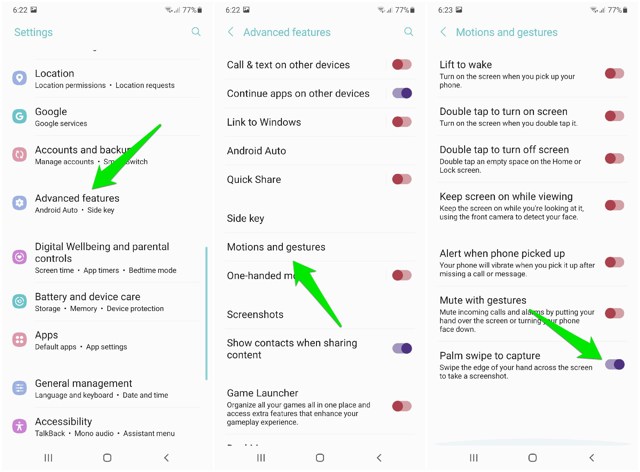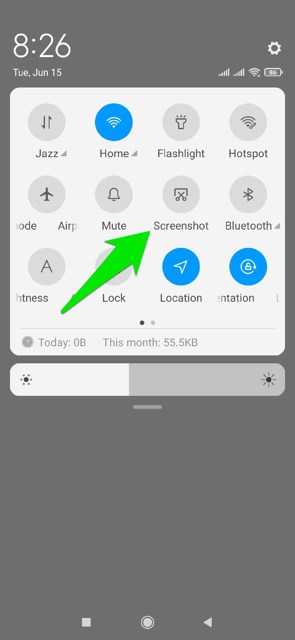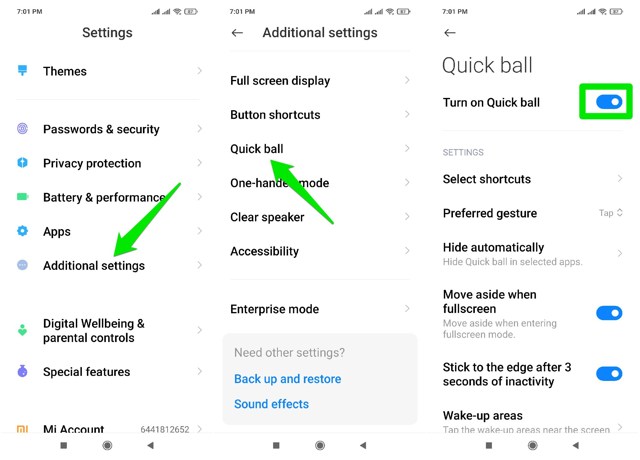Comment faire une capture d’écran sur les téléphones Samsung, Xiaomi et Huawei
Savoir faire des captures d'écran sur son téléphone fait partie des indispensables pour communiquer de nos jours. Tout le monde s'attend à ce que vous sachiez comment le faire, c'est pourquoi nous n'exagérons pas en disant à qui que ce soit "donnez-moi simplement une capture d'écran" lors de la communication.
Cependant, les méthodes pour prendre une capture d'écran sur les téléphones Android sont différentes d'un fabricant à l'autre. Ainsi, même si vous savez comment le faire sur votre ancien téléphone, vous devrez le réapprendre si vous achetez un nouveau téléphone d'un autre fabricant.
Pour vous aider, je vais énumérer plusieurs méthodes pour prendre des captures d'écran sur les téléphones Android des fabricants les plus populaires, notamment Samsung, Xiaomi et Huawei.
Les méthodes utilisées par ces fabricants sont également adoptées par la plupart des autres fabricants, donc leur apprentissage devrait également aider à prendre des captures d'écran sur d'autres téléphones Android.
Comment faire une capture d'écran sur un téléphone Samsung
Bien que Samsung prenne en charge à la fois les combinaisons de boutons et les gestes pour prendre des captures d'écran, sur certains téléphones, la combinaison de boutons peut ne pas fonctionner.
Utilisation de la combinaison de boutons
Sur la plupart des nouveaux téléphones Samsung, vous pouvez appuyer sur la touche de réduction du volume + la touche d'alimentation et les maintenir enfoncées pendant une seconde pour prendre une capture d'écran. Bien que sur les appareils plus anciens, vous devrez peut-être appuyer sur la touche Volume bas + bouton Accueil à la place.
Utiliser le geste de balayage de la paume
Si vous préférez utiliser un geste pour prendre des captures d'écran, le balayage de la paume fonctionne pour les téléphones Samsung. Positionnez simplement votre paume sur un côté de l'écran comme si vous étiez sur le point de le couper en karaté, puis balayez vers l'autre côté avec le côté paume pleine touchant l'écran. La capture d'écran sera prise et prête à être modifiée.
Si cela ne fonctionne pas, il est possible que cette fonctionnalité soit désactivée sur votre téléphone. Vous pouvez l'activer en accédant à Paramètres > Fonctionnalités avancées > Mouvements et gestes, et activez ici l' option Palm swipe to capture.
Comment faire une capture d'écran sur un téléphone Xiaomi
Les téléphones Xiaomi ont plusieurs options pour prendre des captures d'écran à partir de l'interface utilisateur, je vais toutes les montrer.
Utilisez le geste de balayage à trois doigts
Semblable au balayage de la paume de Samsung, Xiaomi a un geste de balayage à trois doigts pour prendre des captures d'écran. Tout ce que vous avez à faire est d'utiliser trois doigts et de glisser de haut en bas et une capture d'écran sera prise. D'après mon expérience, c'est beaucoup plus facile que le balayage de la paume de Samsung car il vous suffit d'utiliser trois doigts au lieu de toute votre main.
Prendre une capture d'écran de la barre de notification
Les téléphones Xiaomi ont également un raccourci de capture d'écran dans le panneau de notification. Tout ce que vous avez à faire est de glisser deux fois vers le bas pour ouvrir le panneau de notification et vous y trouverez le raccourci de capture d'écran. Selon l'emplacement, vous devrez peut-être balayer vers la gauche pour l'afficher.
Vous pouvez appuyer dessus pour prendre immédiatement une capture d'écran.
Utilisez la balle rapide
Quick ball est une fonctionnalité des téléphones Xiaomi qui vous permet d'accéder à des raccourcis importants sur n'importe quel écran à l'aide d'un menu en forme de boule, qui comprend un bouton pour prendre une capture d'écran. Cependant, vous devrez d'abord l'activer. Voici comment:
Allez dans Paramètres et appuyez sur Paramètres supplémentaires.
Maintenant, appuyez sur l' option Balle rapide ici et activez la bascule à côté de Activer la balle rapide pour activer cette fonctionnalité.
Une fois activé, vous verrez un petit cercle sur le côté droit de l'écran. Appuyez dessus et un menu circulaire s'ouvrira avec un bouton de capture d'écran pour prendre une capture d'écran sur n'importe quel écran.
Comment faire une capture d'écran sur un téléphone Huawei
Les téléphones Huawei ont de meilleures méthodes de capture d'écran basées sur les gestes. Ci-dessous, vous trouverez les deux.
Utilisez Knuckle pour prendre une capture d'écran
La façon la plus courante de prendre une capture d'écran sur les téléphones Huawei consiste à frapper deux fois à l'écran. Tout comme vous frappez à une porte, utilisez l'une de vos jointures pour frapper deux fois à l'écran et une capture d'écran sera prise.
Utilisez le geste Grab pour prendre une capture d'écran
C'est un autre geste intéressant pour prendre des captures d'écran sans même interagir avec l'écran du téléphone. Tout ce que vous avez à faire est de placer votre main ouverte à 8-16 pouces de l'écran et d'attendre qu'une icône de main apparaisse à l'écran. Une fois qu'il apparaît, fermez votre main comme si vous attrapiez quelque chose et une capture d'écran sera prise.
Remarque : Ces deux gestes peuvent être activés ou désactivés en accédant à Paramètres > Fonctions d'accessibilité > Raccourcis et gestes > Prendre une capture d'écran.
Bonus : utilisez une application de capture d'écran tierce
Vous pouvez également utiliser une application tierce pour prendre des captures d'écran sur n'importe quel téléphone Android. Cela peut être utile si vous n'aimez pas la méthode de capture d'écran prise en charge par votre téléphone ou si vous recherchez des moyens plus créatifs de prendre une capture d'écran.
À cette fin, Screenshot Easy est une très bonne application de capture d'écran pour Android qui offre plusieurs façons de prendre des captures d'écran et de les modifier également. Vous pouvez prendre une capture d'écran à l'aide d'un widget, d'une icône de superposition, en secouant le téléphone et bien d'autres façons.
Vous pouvez modifier les captures d'écran en annotant, en modifiant le format, en dessinant, en recadrant et en utilisant d'autres fonctions d'édition de base. Si cette application ne fonctionne pas pour vous, vous pouvez également essayer Screen Master qui offre de meilleures fonctionnalités d'édition de capture d'écran.
Mettre fin aux pensées
Je dois mentionner que la combinaison de touches bouton d'alimentation + volume bas fonctionne pour ces trois fabricants et la plupart des autres fabricants également. Personnellement, je préfère utiliser les boutons matériels pour prendre des captures d'écran car ils ont moins de chance d'échouer et ne gâchent pas la capture d'écran en faisant défiler accidentellement.
De plus, sur tous les téléphones Android, vous pouvez prendre une capture d'écran à l'aide de Google Assistant. Dites simplement "Hey Google, fais une capture d'écran". Cela peut fonctionner comme une méthode universelle pour prendre des captures d'écran sur n'importe quel téléphone Android.